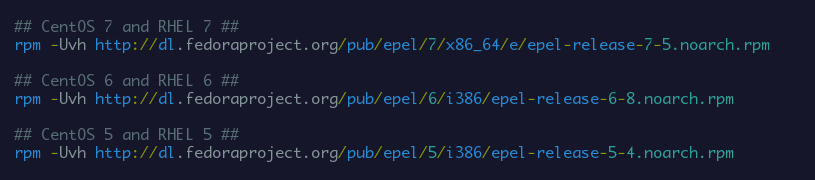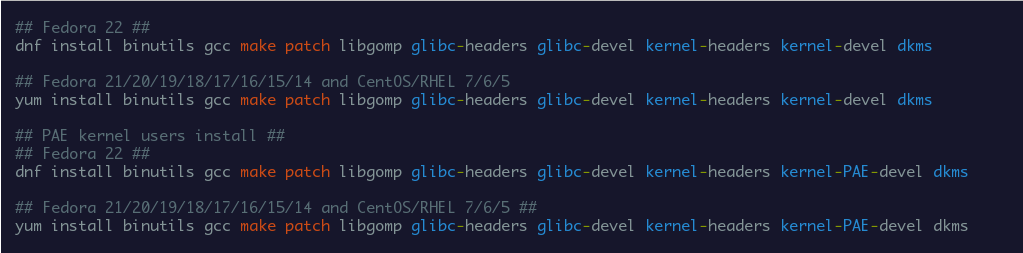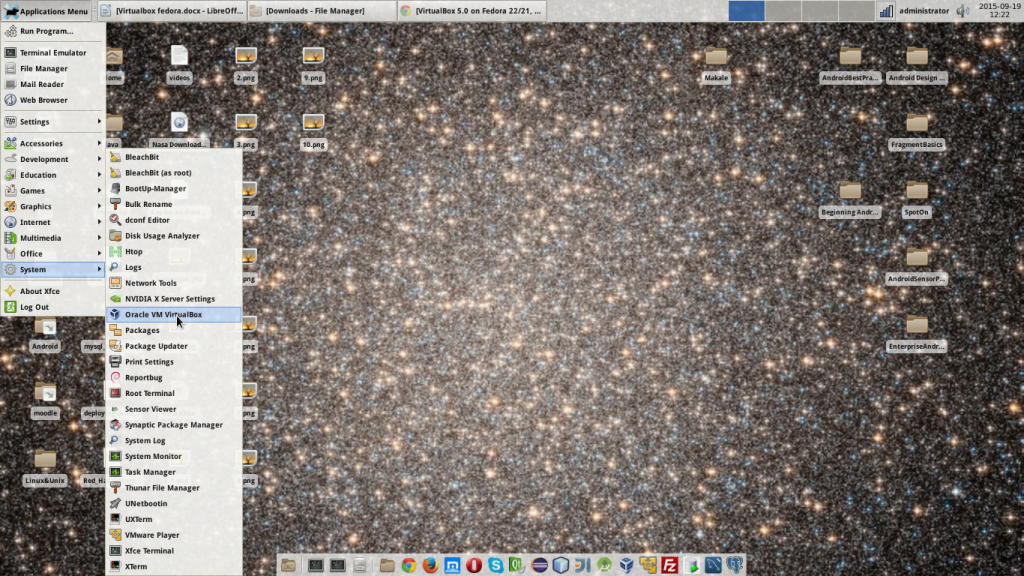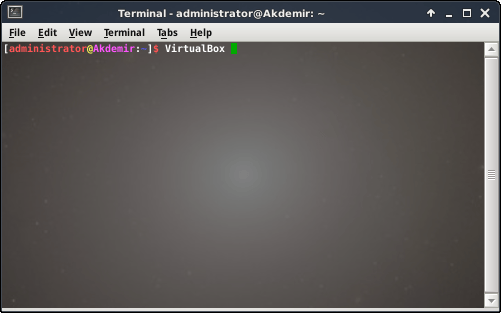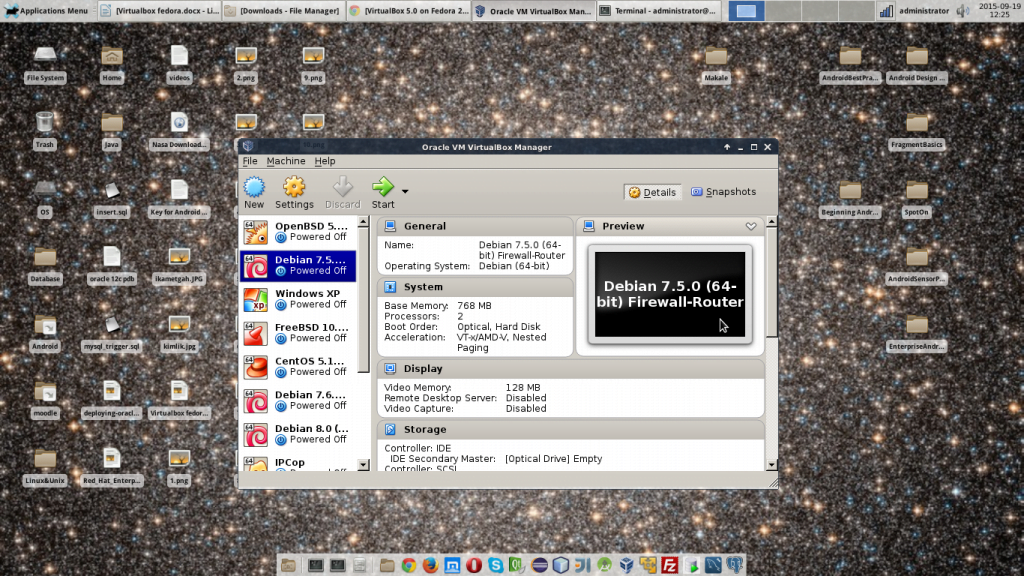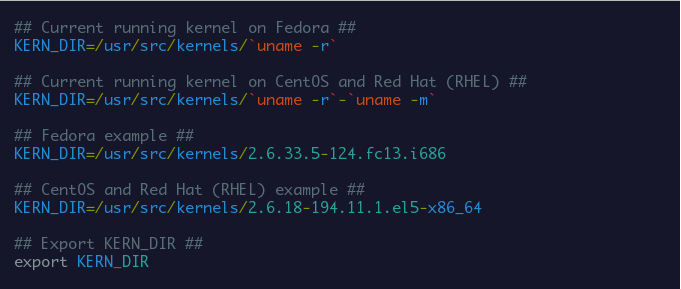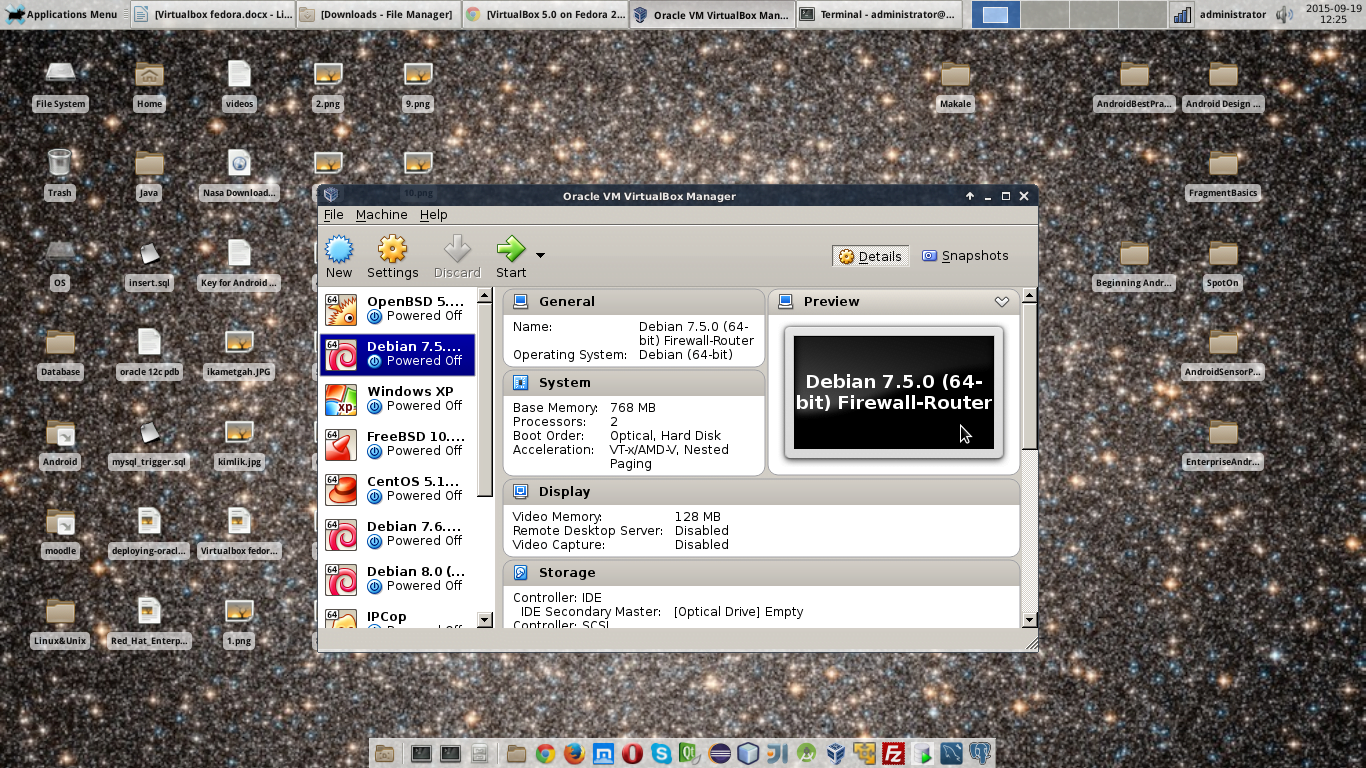
Oracle VirtualBox, x86 ve AMD64/Intel64 mimarilerinde hem kisisel kullanim hem de kurumsal olcekte kullanim icin gelistirilmis guclu bir sanallastirma yazilimidir. Sunucu, masaustu ve gomulu sistem kullanimi icin gelistirilmis ve gunumuzde profesyonel duzeyde sanallastirma cozumu sunan acik kaynak kodlu yazilimdir.
VirtualBox, misafir isletim sistemi(guest) olarak bircok isletim sisteminin kurulumunu destekler:
Windows 3.x
Windows NT 4.0
Windows 2000
Windows XP
Windows Server 2003
Windows Vista
Windows 7
Windows 8
Windows 8.1
DOS
Linux (2.4, 2.6, 3.0, 3.1, 3.2, 3.3, 3.4, 3.5, 3.6, 3.7, 3.8, 3.9, 3.10, 3.11, …)
Solaris
OpenSolaris
OpenBSD
Bu makalede VirtualBox 5.0’in Fedora 22/21/20/19/18, CentOS 7.1/6.7/5.11, Red Hat (RHEL) 7.1/6.7/5.11 icin kurulumunu anlatacagim. Kurulum icin, VirtualBox’in kendi yum (rpm) depolarini kullanacagiz.
Note: Fedora 17 kullanicilari VirtualBox 4.3, Fedora 16 kullanicilari VirtualBox 4.2, Fedora 15/14 kullanicilari VirtualBox 4.1, Fedora 13 kullanicilari VirtualBox 4.0, Fedora 12 kullanicilari VirtualBox3.2’yi kurabilirler.
- Oncelikle Terminal(Ucbirim)’i aciyoruz ve root kullanicisina geciyoruz,
- Fedora kullaniyorsak,Fedora veya Red Hat/CentOS kullaniyorsak, RHEL Repo dosyalarini yukluyoruz,
- Sistem guncellemelerini denetleyerek, varsa, en son sistem ve paket guncellemelerini yukluyoruz,
- Guncelleme isleminde Linux kernel guncellemesi olabilir. Linux kernel guncellemesinin olup olmadigini ve sistemimizde calisan cekirdegin, guncel Linux kernel olup olmadigini asagidaki 2-komutla kontrol ediyoruz. Sistem, guncel Linux kernel uzerinde calisiyorsa, her iki komut ciktisinin ayni olmasi gerekir,
- Her iki komutun ciktisi ayni degilse, Linux kernel guncellemesi var demektir. Guncellemenin etkin olmasi ve guncel cekirdek(Linux kernel) uzerinde sistemin calismasi icin sistemi-bilgisayari yeniden baslatiyoruz.
- CentOS 7/6/5 ve Red Hat (RHEL) 7/6/5 isletim sistemlerinde VirtualBox kurulumu icin EPEL rpm paket deposunu ekleyip, kurulum icin gerekli ek paket ve yazilimlari kurmamiz gerekir. Asagidaki pencerede verilen komutlari girerek EPEL deposunu sistemimize ekliyoruz ve bir sonraki pencerede verilen komutlari girerek VirtualBox kurulumu icin gerekli ek paketleri ve kutuphaneleri sisteme yukluyor ve ekliyoruz,
- Kullandigimiz isletim sistemine gore, asagidaki uygun komutlari girerek VirtualBox 5.0’i kuruyoruz,
- Gerekli kernel (cekirdek) modullerini (yeniden) yapilandirmak ve sistemde vboxusers kullanici grubu ve bu gruba uye VirtualBox kullanicisi olusturmak icin asagidaki komutlardan birini giriyoruz,
- Ve VirtualBox kullanicilarini asagidaki komutla vboxusers grubuna ekliyoruz,
- Uygulamalar menusunden Oracle VM VirtualBox menusune tiklayarak veya Terminal’den VirtualBox komutunu girerek, VirtualBox’i calistirip kullanabiliriz,
- Kernel parametresi KERN_DIR ile ilgili bir hata ve problem olursa veya kernel (cekirdek) dizininiz otomatik olarak tespit edilemez ise asagidaki komutlarda KERN_DIR ortam degiskenini manuel olarak duzenleyebilirsiniz,